Se intendi usare il font, aprilo in PSP e minimizzalo. Lo troverai nella lista dei font disponibili quando ti servirà.
Metti la maschera nella cartella Maschere.
Apri i tubes in PSP, duplicali usando sulla tastiera la combinazione di tasti shift(maiuscola)+D e chiudi gli originali.
I livelli dei tubes sono chiusi. Visualizzali cliccando sul segno che copre l'occhio  .
.
Puoi anche copiare i livelli senza visualizzarli. Lo potrai fare dopo averli incollati.

Se non vuoi sentire la musica premi il tasto ESC.
1. Apri una nuova immagine trasparente 700 x 600 pixels.
Scegli due colori dai tuoi tubes
e imposta il colore chiaro come colore di primo piano (il mio #6a829b),
e imposta il colore scuro come colore di sfondo (il mio #072848).
Passa il colore di primo piano a Gradiente.
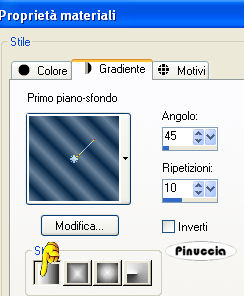
Riempi  l'immagine trasparente con il gradiente.
l'immagine trasparente con il gradiente.
Regola>Sfocatura>Sfocatura gaussiana - raggio 40.

2. Apri il tube "Jan02-Champagne-byLori" e vai a Modifica>copia.
Torna al tuo lavoro e vai a Modifica>Incolla come nuovo livello.
Immagine>Ridimensiona, all'80%, tutti i livelli non selezionato.
Regola>Messa a fuoco>Metti a fuoco.
Cambia la modalità di miscelatura di questo livello in Luminanza (esistente).
Potrai spostare più tardi il tube, se necessario.
3. Apri il tube della donna e vai a Modifica>copia.
Torna al tuo lavoro e vai a Modifica>Incolla come nuovo livello.
Immagine>Ridimensiona, all'80%, tutti i livelli non selezionato.
Regola>Messa a fuoco>Metti a fuoco.
Sposta  il tube a sinistra.
il tube a sinistra.
4. Apri il tube x-mas_131181_Tbs e vai a Modifica>copia.
Torna al tuo lavoro e vai a Modifica>Incolla come nuovo livello.
Questo tube è un misted;
se vuoi usare un altro tube, eventualmente applica la maschera 20-20.
Sposta  la decorazione sul bordo inferiore davanti al tube della donna.
la decorazione sul bordo inferiore davanti al tube della donna.

5. Apri il tube dell'albero MMDesignz_CHRM393_141109 e vai a Modifica>Copia.
Torna al tuo lavoro e vai a Modifica>Incolla come nuovo livello.
Immagine>Ridimensiona, al 90%, tutti i livelli non selezionato.
Regola>Messa a fuoco>Metti a fuoco.
Sposta  il tube a destra.
il tube a destra.
6. Livelli>Nuovo livello raster.
Effetti>Plugins>Mura's Meister - Cloud.
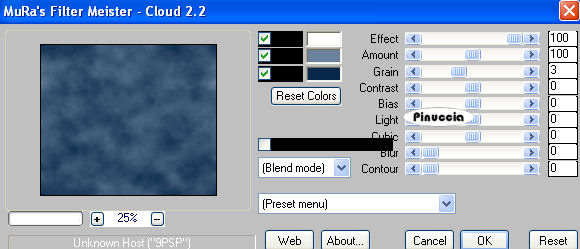
ricorda che questo filtro lavora con i lavori impostati nella paletta dei materiali, ma tiene in memoria il primo settaggio dall'apertura del programma.
Quindi se hai già usato il filtro, per essere sicuro di avere impostati i colori corretti premi il tasto Reset.
Premere successivamente il tasto Reset serve per cambiare casualmente (ragione per la quale il tuo risultato non potrà essere uguale al mio esempio, l'aspetto delle nuvole.
Effetti>Plugins>Graphics Plus - Cross Shadow, con i settaggi standard.

Livelli>Carica/Salva maschera>Carica maschera da disco.
Cerca e carica la maschera sg_star-fade-border:

Livelli>Unisci>Unisci gruppo.
Immagine>Ridimensiona, al 110%, tutti i livelli non selezionato.
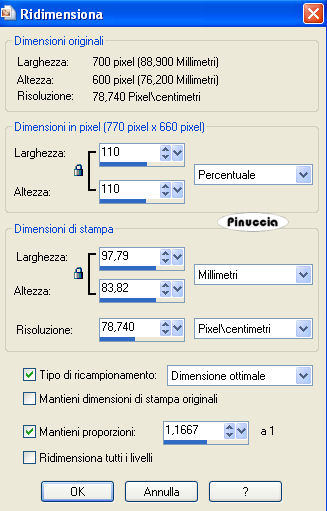
Regola>Messa a fuoco>Metti a fuoco.
Effetti>Effetti 3D>Sfalsa ombra, con il colore bianco.
(se stai usando altri colori, dovrai valutare quale colore usare).
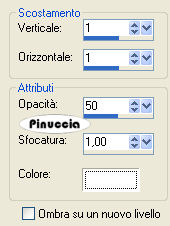
7. Livelli>nuovo livello raster.
Selezione>Seleziona tutto.
Riempi  il livello con il colore di primo piano.
il livello con il colore di primo piano.
Selezione>Modifica>Contrai - 5 pixels.

Premi sulla tastiera il tasto CANC.
Selezione>Inverti.
Effetti>Plugins>Graphics Plus - Cross Shadow, con i settaggi precedenti.
Effetti>Effetti 3D>Smusso a incasso.
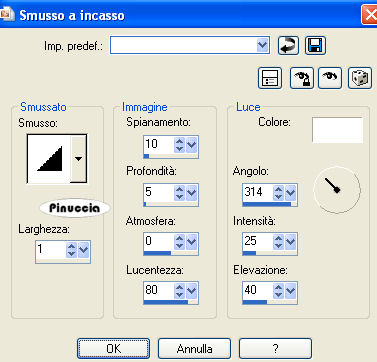
Selezione>Deseleziona.
Livelli>Duplica, e attiva il livello sottostante.
Effetti>Effetti di trama>Mosaico di vetro.

Rinomina questo livello "Constellation".
8. Attiva lo strumento Testo  , scegli un font o usa quello fornito,
, scegli un font o usa quello fornito,
e scrivi un testo sull'immagine.
In alternativa, puoi usare il file di testo fornito con il materiale.
Aggiungi il tuo nome e/o il tuo watermark su un nuovo livello.
9. Attiva il livello Constellation.
Effetti>Plugins>Alien Skin Xenofex 2.0 - Constellation:
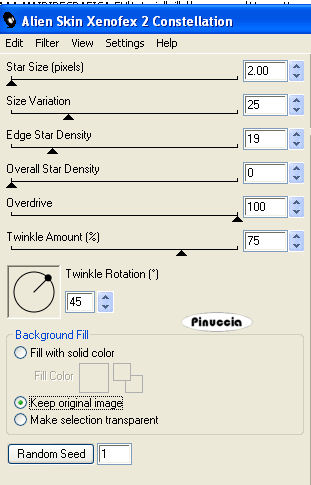
Modifica>Copia Unione.
Apri Animation Shop e vai a Modifica>Incolla>Incolla come nuova animazione.
Torna in PSP.
Modifica>Annulla azione Constellation.
Ripeti l'Effetto Constellation, cliccando una volta su Random Seed e ok.
Modifica>Copia Unione.
Torna in Animation Shop e vai a Modifica>Incolla>Incolla dopo il fotogramma corrente.
Di nuovo in PSP.
Modifica>Annulla azione Constellation.
Ripeti l'Effetto Constellation, cliccando una volta su Random Seed e ok.
Modifica>Copia Unione.
In Animation Shop: Modifica>Incolla>Incolla dopo il fotogramma corrente.
Controlla il risultato cliccando su Visualizza  e salva in formato gif.
e salva in formato gif.

Se hai problemi o dubbi, o trovi un link non
funzionante,
o anche soltanto per un saluto, scrivimi.
24 Novembre 2009





 .
.
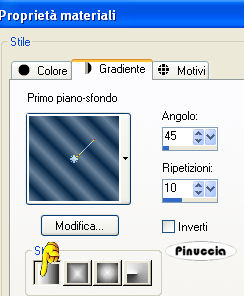
 l'immagine trasparente con il gradiente.
l'immagine trasparente con il gradiente.
 il tube a sinistra.
il tube a sinistra.
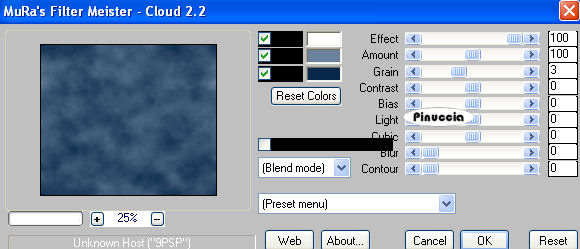


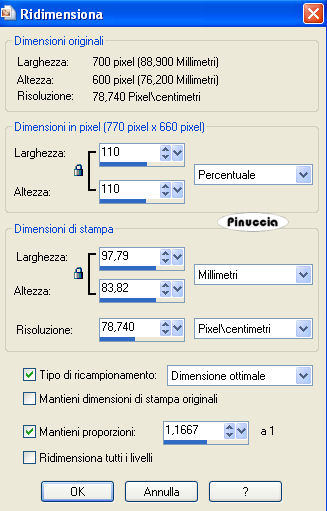
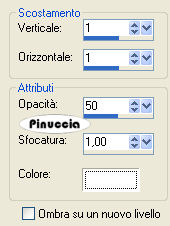

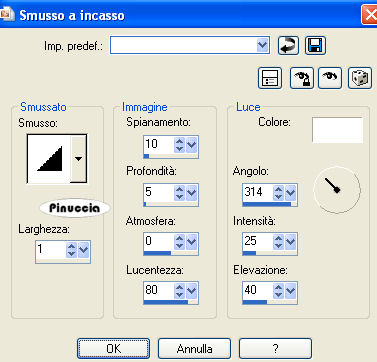

 , scegli un font o usa quello fornito,
, scegli un font o usa quello fornito,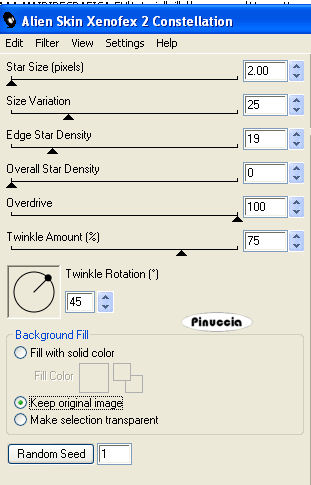
 e salva in formato gif.
e salva in formato gif.
